FAQ 住所録から一部の宛名だけを抜き出して、一覧表印刷する方法 【筆まめ】
- 回答
住所録ファイルから必要な宛名だけを抜き出し、一覧表印刷を行うことができます。
ここでは、印刷する宛名にチェックマークを付けて絞り込む方法をご紹介します。
【1】
カードウィンドウの[一覧表]をクリックします。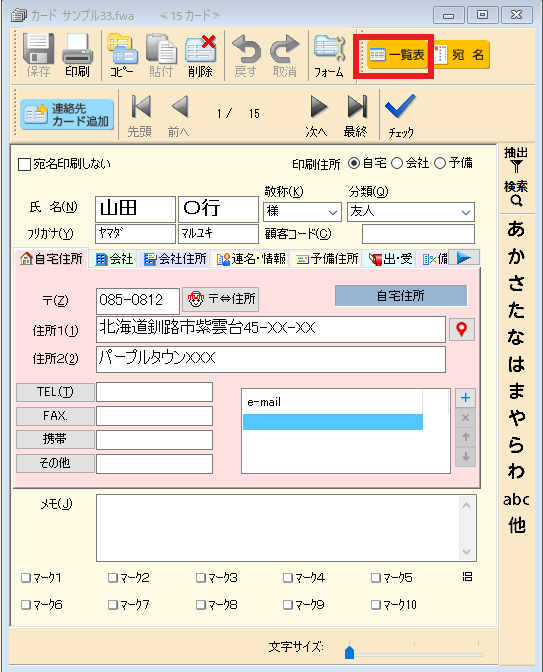 【2】
【2】
印刷したい宛名には、左端のチェックボックスをクリックし、チェックマークを付けます。 【3】
【3】
一覧表を表示したままの状態で、画面上部のメニューバーより[住所録]-[カードの抽出]-
[抽出条件の設定]をクリックします。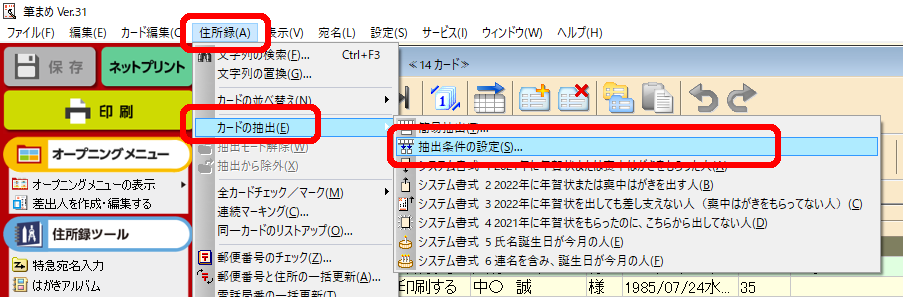 【4】
【4】
項目の▼ボタンをクリックし、任意の抽出条件を設定します。
(例)チェックマークを付けたカードだけを抽出したい場合は、[マーク]-[チェックマーク]を
クリックします。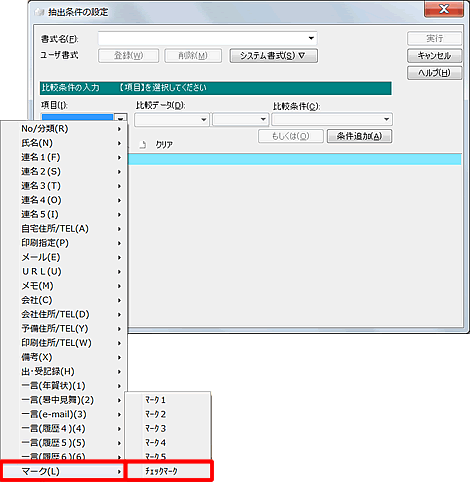 【5】
【5】
比較条件を確認し、[実行]ボタンをクリックします。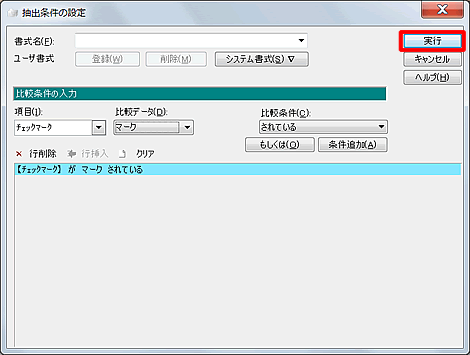 【6】
【6】
チェックマークにマークしたカードが抽出されます。
一覧表ウィンドウの[印刷]ボタンをクリックします。 【7】
【7】
「一覧表印刷」画面が表示されます。
必要な設定を行い、印刷します。
一覧表印刷の設定については、下記をご参照ください。【8】
◎抽出したカードのみ別ファイルで保存する場合
[ファイル]-[抽出カードのみ保存]をクリックし別の名前をつけて保存します。◎抽出を解除する場合
[住所録]-[抽出モード解除]をクリックします。カテゴリから探す?
管理番号:19926 / 作成日時:2023/07/13 10:54:00 AM
解決しましたか?
■キーワード検索をするときは
製品名を入れたり、複数のキーワードをスペースで区切るとヒットしやすくなります。
製品名を入れたり、複数のキーワードをスペースで区切るとヒットしやすくなります。
例:「ウイルスセキュリティ インストール」 「筆まめ パソコン 買い替え」
また、FAQ検索ページのキーワード検索窓の右側にある「詳細検索」をクリックすると、
キーワードの他に以下の検索条件を設定できます。
検索条件:
・質問カテゴリ(「ダウンロード」や「製品のトラブル」など)
・製品・サービス(「ウイルスセキュリティ」や「筆まめシリーズ」など)
■製品マニュアルについて
お客様専用ページで製品のユーザー登録をすると、多くの製品でマニュアルをご確認いただけます。
製品アイコンから、製品のシリアル番号の確認やダウンロードもできます。 ■Windows10をご利用のお客様へのお知らせ
Windows 10は、2025年10月14日(火)にMicrosoft社のサポートが終了します。
弊社製品のWindows 10における製品サポートについては、以下のページをご確認ください。
Windows10のサポート終了について